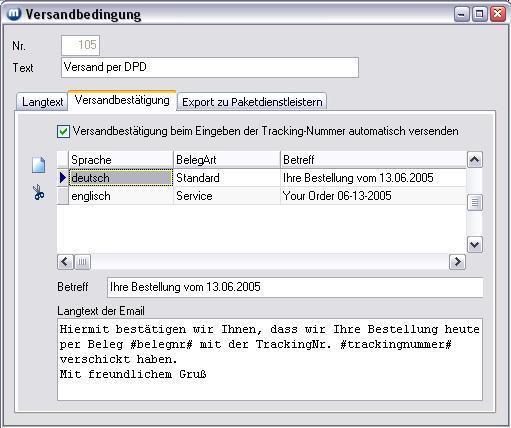Versandbedingungen/Versandbestätigung
Versandbedingungen - (Register Langtext)
Rufen Sie das Menü Adressen/Parameter/Versandbedingung auf. . In der Tabelle werden Ihnen alle bereits angelegten Versandbedingungen angezeigt. Mit dem Klicken auf den Neueingabe-Button können Sie die Daten für eine weitere Versandbedingung anlegen, mit dem Klicken auf den Button  ,rufen Sie die Daten einer vorhandenen Versandbedingung auf. Das Löschen einer Versandbedingung erfolgt nach Aufruf des Formulars Versandbedingung über den Button Löschen in der metropolis-Hauptbuttonleiste.
,rufen Sie die Daten einer vorhandenen Versandbedingung auf. Das Löschen einer Versandbedingung erfolgt nach Aufruf des Formulars Versandbedingung über den Button Löschen in der metropolis-Hauptbuttonleiste.
Bei einer Neueingabe wird das Feld Nr. automatisch gefüllt. Sie geben nur den Text (Kurztext) bzw. den Langtext (im gleichnamigen Register) zur Versandbedingung ein.
Die Zuweisung von Versandbedingungen erfolgt in der Adressgruppe im Register Zahlung bzw. in den Adress-Stammdaten über das Listenfeld Versandbedingung im rechten oberen Teil des Formulars. Die zugewiesene Versandbedingung wird automatisch in Belege für die Adresse übernommen. Im Beleg selbst kann jedoch eine andere Versandbedingung gewählt werden.
Mehrsprachige Versandbedingungen
Wenn Sie mehrsprachige Versandbedingungen verwenden wollen, muss das Kontrollkästchen Zahlungs- Vesand-, Liefbedingung in mehreren Sprachen aktiviert werden.
In dem Formular zur Eingabe der Versandbedingungsdaten wird neben dem Feld Text das Listenfeld Sprache zur Verfügung gestellt. Wählen Sie aus der Liste die von Ihnen gewünschte Sprache aus und geben Sie entsprechend in die Textfelder auch den Fremdsprachentext der Versandbedingung ein.
In der Tabelle Versandbedingungen wird die Sprache in der Spalte Bezeichnung ausgegeben. Im oberen Bereich des Formulars kann die Sprache im Listenfeld gewählt werden. Bei Auswahl "[alle]" werden alle Versandbedingungen - unabhängig von einer Sprachenzuweisung - aufgelistet.
In Belegen werden im Listenfeld Versand nur die Versandbedingungen aufgelistet, denen die gleiche Sprache wie dem Beleg zugeordnet wurde. Entsprechend kann auch nur eine von diesen gewählt werden. Ist einem Beleg keine Sprache zugeordnet worden, zeigt die Liste alle angelegten Versandbedingungen.
Versandbestätigungen - (Register Versandbestätigung)
Für das Versenden von Versandbestätigungen per Email für Lieferscheine und Rechnungen müssen folgende Voraussetzungen vorhanden sein:
- Modul Email
- Versandbedingungen für Versandbestätigungen müssen angelegt werden - siehe auch Beispiel in der Grafik.
- dem Empfänger muss entweder bei dem Ansprechpartner oder der Adresse eine Email-Adresse hinterlegt sein.
- Versandbedingung muss entweder bereits direkt der Adresse zugeordnet worden sein oder spätestens im Lieferschein bzw. in der Rechnung zugeordnet werden.
Beispiel einer Versandbedingung mit Daten für die Versandbestätigung:
Wenn sofort nach der Eingabe der Tracking-Nummer im Beleg die Versandbestätigung verschickt werden soll, muss das Kontrollkästchen Versandbestätigung beim Eingaben der Tracking-Nummer automatisch versenden aktiviert werden. In diesem Fall ist keine zusätzliche individuelle Eingabe von Email-Text möglich. Ist dies aber ggf. erwünscht, muss das Kontrollkästchen deaktiviert sein.
Wenn nur für bestimmte Belege (denen z.B. eine bestimmte Sprache und/oder eine bestimmte Belegart zugewiesen wurden) eine Versandbestätigung verschickt werden soll, werden die entsprechenden Daten in den Spalten Sprache bzw. BelegArt über die Listen ausgewählt. Im Betreff bzw. Langtext der Email geben Sie entsprechend der ausgewählten Sprache oder Belegart die gewünschten Texte ein.
Wenn die Tracking-Nummer, die Belegnummer oder andere Felder (auch eigene) der Lieferschein-/Rechnungskopfdateien in die Email übernommen werden sollen, müssen Platzhalter (mit Eingrenzung durch das Sonderzeichen #) in den Text eingebracht werden - siehe auch Beispiel in der Grafik.
Der tatsächliche Langtext der Email würde dann z.B. folgendermaßen aussehen: "Hiermit bestätigen wir Ihnen, dass wir Ihre Bestellung heute per Beleg R/12345 mit der TrackingNr. 33445566 verschickt haben. Mit freundlichem Gruß".
Versandbestätigungen für Lieferschein oder Rechnung versenden
Nachdem der Beleg mit Adresse und Artikeln erstellt und die Sendung verschickt oder zum Versand bereitgestellt wurde, kann die Tracking-Nummer (unterhalb des Splitters im Beleg zu finden) eingegeben werden.
Bei Vorgabe - automatischer Versendung
Wenn das Feld TrackingNummer nach Eingabe verlassen wird, erscheint die Bestätigungsabfrage zum Versenden. Erst, wenn diese mit "Ja" beantwortet wird, erfolgt der Versand der Bestätigung. Wenn nach dem Versand der Bestätigung die TrackingNummer geändert wird, erfolgt keine weitere Versendung über diesem Wege. Soll eine erneute Versendung z.B. wegen einer Falscheingabe durchgeführt werden, muss dies über das Kontextmenü Dienste/Email/Versandbestätigung erfolgen.
Bei Vorgabe - keine automatische Versendung
Zum Versenden der Versandbestätigung muss das Kontextmenü Dienste/Email/Versandbestätigung im Beleg aufgerufen werden. Sie erhalten das Formular Ausgehende Email. Hier können Sie ggf. weiteren Text eintragen und die Email auf gewohnter Weise versenden. Weiteres zum Thema Email.
Versenden mit Paketdienstleistern (Register Export zu Paketdienstleistern)
Zum Thema - siehe Paketdienste.
info@visigate.de - visigate© Software GmbH - Bremen - www.visigate.de